帮您设置win10系统连接远程桌面时出现黑屏的方案?
发布日期:2013-08-20 作者:电脑公司 来源:http://www.hxdngs.com
也许还有很多win10朋友不清楚win10系统连接远程桌面时出现黑屏的问题不知道解决,其实win10系统连接远程桌面时出现黑屏的问题不是很难,但是大部分网友还是不清楚应该怎么办,于是小编也在网站查询搜集,最后整理出win10系统连接远程桌面时出现黑屏的情况实在太难了,只需要按照; 1、使用远程桌面,输入您服务器ip地址登陆服务器,登陆后出现黑屏或无法显示桌面是请您按下Ctrl+Alt+End键,激活远程桌面中的任务管理器; 2、点击激活窗口中“任务管理器”后,结束查看进程标签中explorer.exe进程,选中该进程,并点击右下角“结束进程”,将该进程结束;;就ok了。下面不知道的网友赶快学习一下win10系统连接远程桌面时出现黑屏完整解决思路吧!

解决方法如下:
1、使用远程桌面,输入您服务器ip地址登陆服务器,登陆后出现黑屏或无法显示桌面是请您按下Ctrl+Alt+End键,激活远程桌面中的任务管理器;

2、点击激活窗口中“任务管理器”后,结束查看进程标签中explorer.exe进程,选中该进程,并点击右下角“结束进程”,将该进程结束;
3、然后您在“windows 任务管理器”窗口中点击“文件”---“新建任务(运行…)”;
4、“浏览”在浏览中选择“C:/windows/explorer.exe”程序---“确定”,即可激活远程服务器。
由于造成该问题的原因较多,建议您尝试以下操作:
1、在“远程桌面连接”窗口中,单击“选项”;
2、禁用位图缓存,清除“位图缓存”复选框;
3、单击“连接”;
4、在出现黑屏的时候,点击“开始→运行”并输入“CMd”→ping xp的ip地址加-t参数,察看都否有丢包的现象;
为了更好的解决该问题,请您提供以下信息:
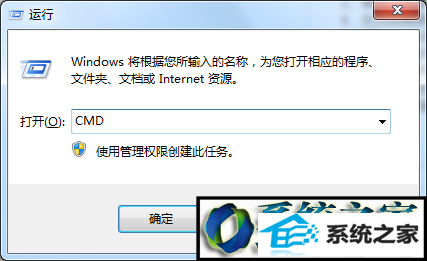
1、您的2台客户端是否在一个局域网中?中间是否有路由器等中间设备连接;
2、请您尝试使用同一局域网中的客户端进行测试,查看是否出现改问题;
3、由于网络设备把端口转发进去,还来不及成功,远程桌面超时也可能会造成黑屏现象。
以上教程方法可以解决win10连接远程桌面时出现黑屏的问题,只要参考教程步骤进行设置,问题即可轻松解决了。更多精彩内容欢迎关注系统城!
栏目专题推荐
系统下载推荐
- 1电脑公司Win8.1 官方装机版32位 2021.04
- 2风林火山win8.1最新64位优化推荐版v2026.01
- 3深度技术win8.1 64位不卡顿专用版v2021.12
- 4深度技术Window7 32位 超纯春节装机版 v2020.02
- 5电脑公司ghost XP3精品万能版v2021.12
- 6电脑公司Win10 专业装机版64位 2021.06
- 7大地系统Windows8.1 2021.04 32位 增强装机版
- 8深度技术Windows7 v2020.02 64位 增强春节装机版
- 9雨林木风免激活win11 64位高端全新版v2026.01
- 10中关村Win8.1 2021.04 32位 纯净装机版
系统教程推荐
- 1教您win10系统提示Comsurrogate已停止工作打不开图片的方案?
- 2中关村Win8.1 2021.04 32位 纯净装机版
- 3大师设置win10系统去掉文件夹分类的步骤?
- 4快速设置win10系统下载RAR格式文件没有出现下载框直接打开的教程?
- 5手把手教你win10系统运行腾讯游戏平台弹出用户帐户控制的方法?
- 6笔者研习win10系统共享网络打印机常见问题的方法?
- 7黑云细说win10系统用户账户控制设置与取消用户账户控制的步骤?
- 8大神演示win10系统无线局域网信道冲突的方案?
- 9技术员操作win10系统空文件夹无法删除的方法?
- 10手把手练习win10系统TxT文件打开提示找不到脚本文件的教程?